Öffnen Sie zunächst die Bearbeitungsseite Ihres Projekts.
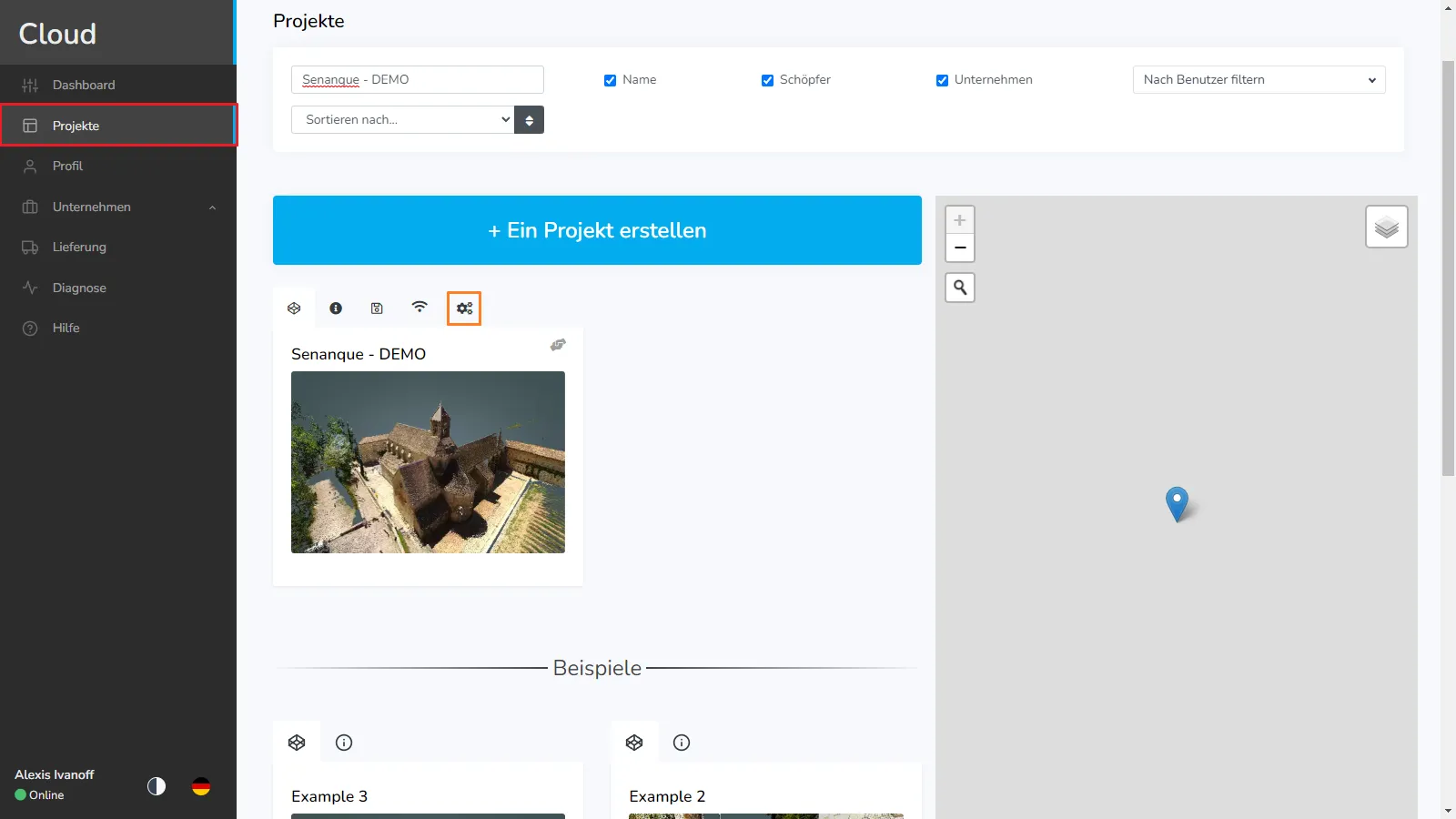
Sie finden alle Optionen auf der Registerkarte BCF. Jede Option ist eine blaue Schaltfläche oben auf der Seite. Die grüne Schaltfläche wird zum Importieren von BCFs verwendet.
BCF:
Der BCF-Export ist der wichtigste Export, der es Ihnen ermöglicht, Ihre Anmerkungen abzurufen und an Ihr Team zu senden. Weitere Informationen zu BCF-Dateien finden Sie in unserem speziellen Artikel . Der Als BCF exportieren Wenn Sie auf die Schaltfläche klicken, werden automatisch alle in Ihrem Projekt verfügbaren Anmerkungen exportiert. Es gibt keine Option, mit der Sie nur die gewünschten Anmerkungen exportieren können.
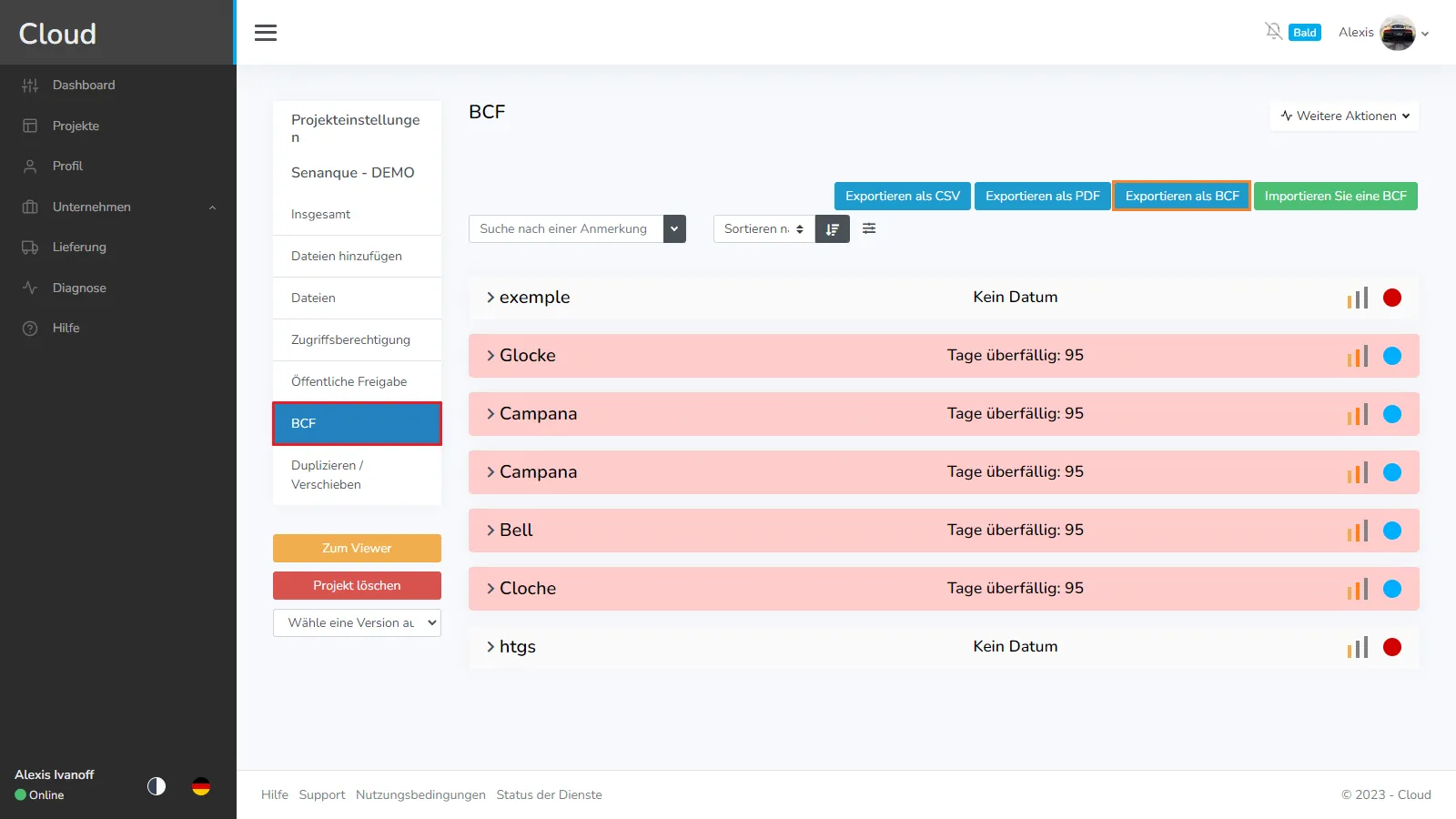
Sobald Sie auf die Schaltfläche geklickt haben, werden Sie aufgefordert, den Namen der gewünschten Datei einzugeben. Sie können entscheiden, wie Sie sie benennen möchten. Denken Sie jedoch daran, dass im Dateinamen keine Ziffern gespeichert werden, sondern nur Buchstaben und Bindestriche. Klicken Sie dann auf Exportieren, um den Exportvorgang zu starten. Sie können auf dieser Seite weiter navigieren, während der Export ausgeführt wird. Sie dürfen diese Seite jedoch nicht verlassen, bis die Datei tatsächlich auf Ihren Computer heruntergeladen wurde. (Sie können neue Browser-Registerkarten öffnen, um zu anderen Seiten zu navigieren.)
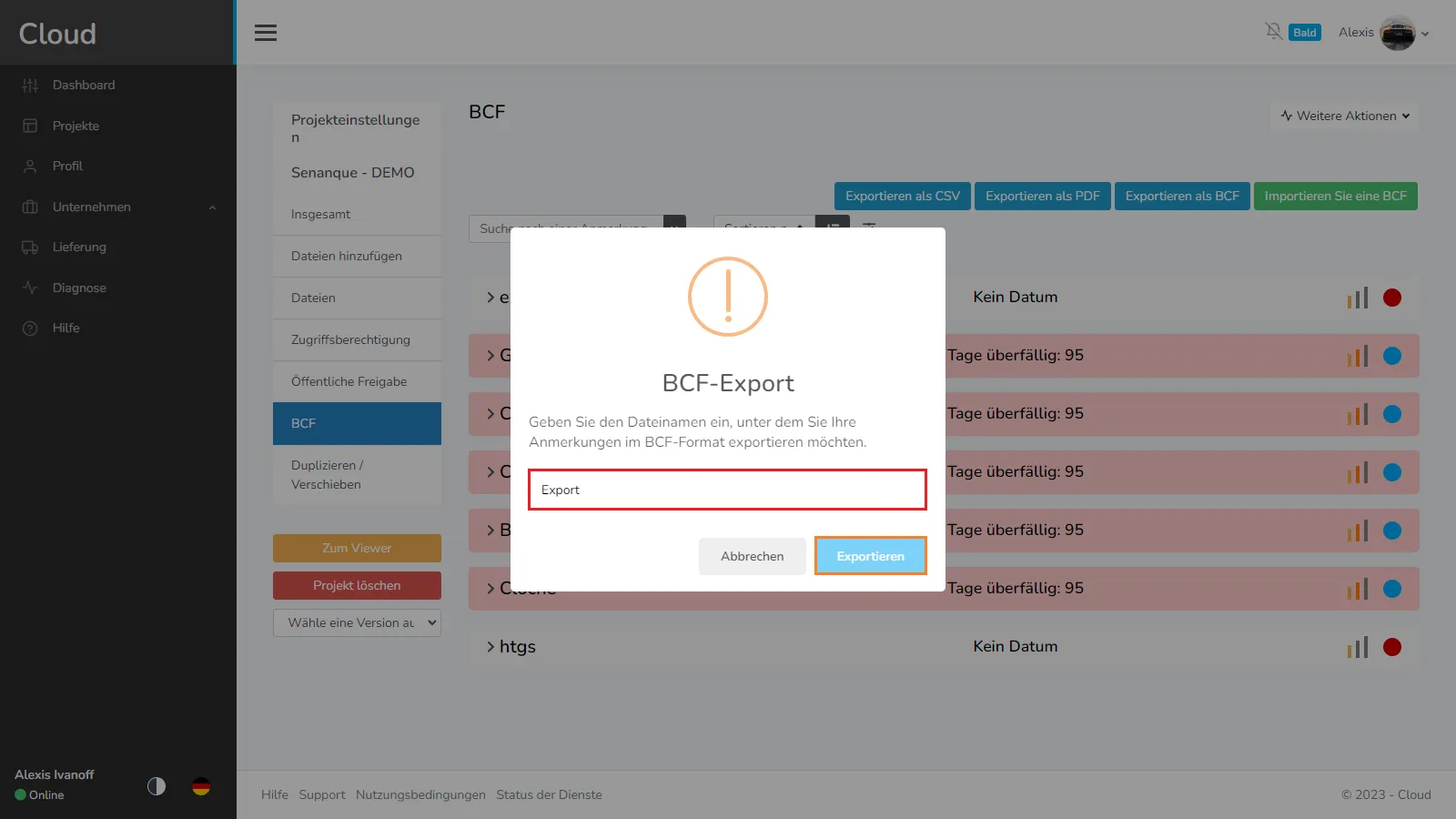
PDF:
Mithilfe der bekannten PDF-Datei können wir einen vollständigen Anmerkungsbericht erstellen. Dieser Export ist sehr flexibel und ermöglicht es Ihnen, nur die gewünschten Dateien in der gewünschten Reihenfolge zu exportieren. Wenn Sie auf „Als PDF exportieren“ klicken, wird grundsätzlich ein Fenster geöffnet, in dem Sie entscheiden können, welche Anmerkungen Sie in Ihrem Bericht haben möchten.
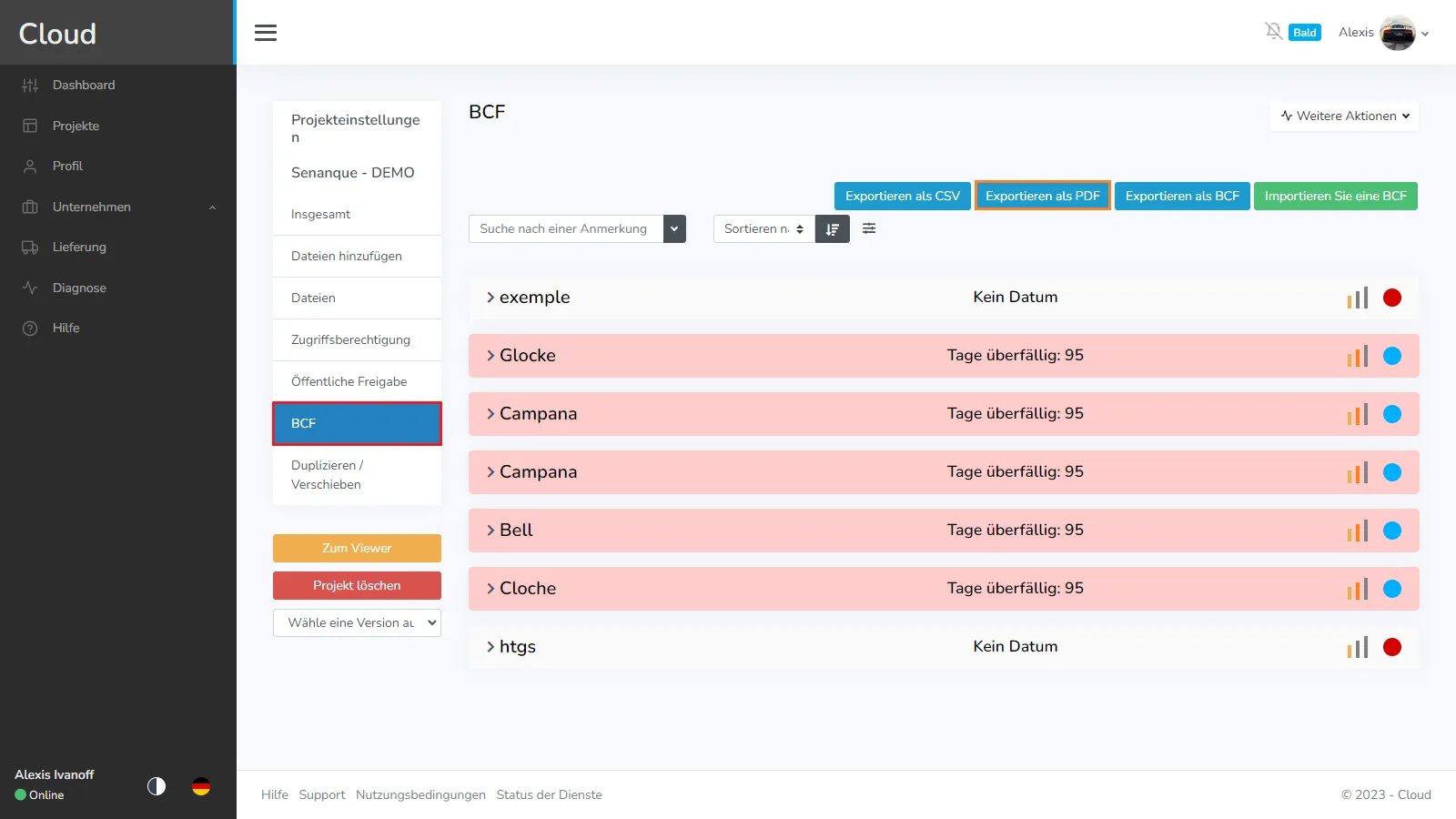
In diesem Fenster finden Sie nur die Anmerkungen, die aktuell auf dem Bildschirm angezeigt werden, in der gleichen Reihenfolge. Das bedeutet, dass Sie die Filter und Sortierwerkzeuge zur Erstellung Ihres Berichts verwenden können. Wählen Sie dann die gewünschten Anmerkungen aus, indem Sie sie markieren. Mit den beiden oberen Schaltflächen können Sie sie alle aktivieren oder deaktivieren. Wenn Sie mit Ihrer Auswahl zufrieden sind, gehen Sie zum unteren Rand des Fensters und klicken Sie auf „Exportieren“.
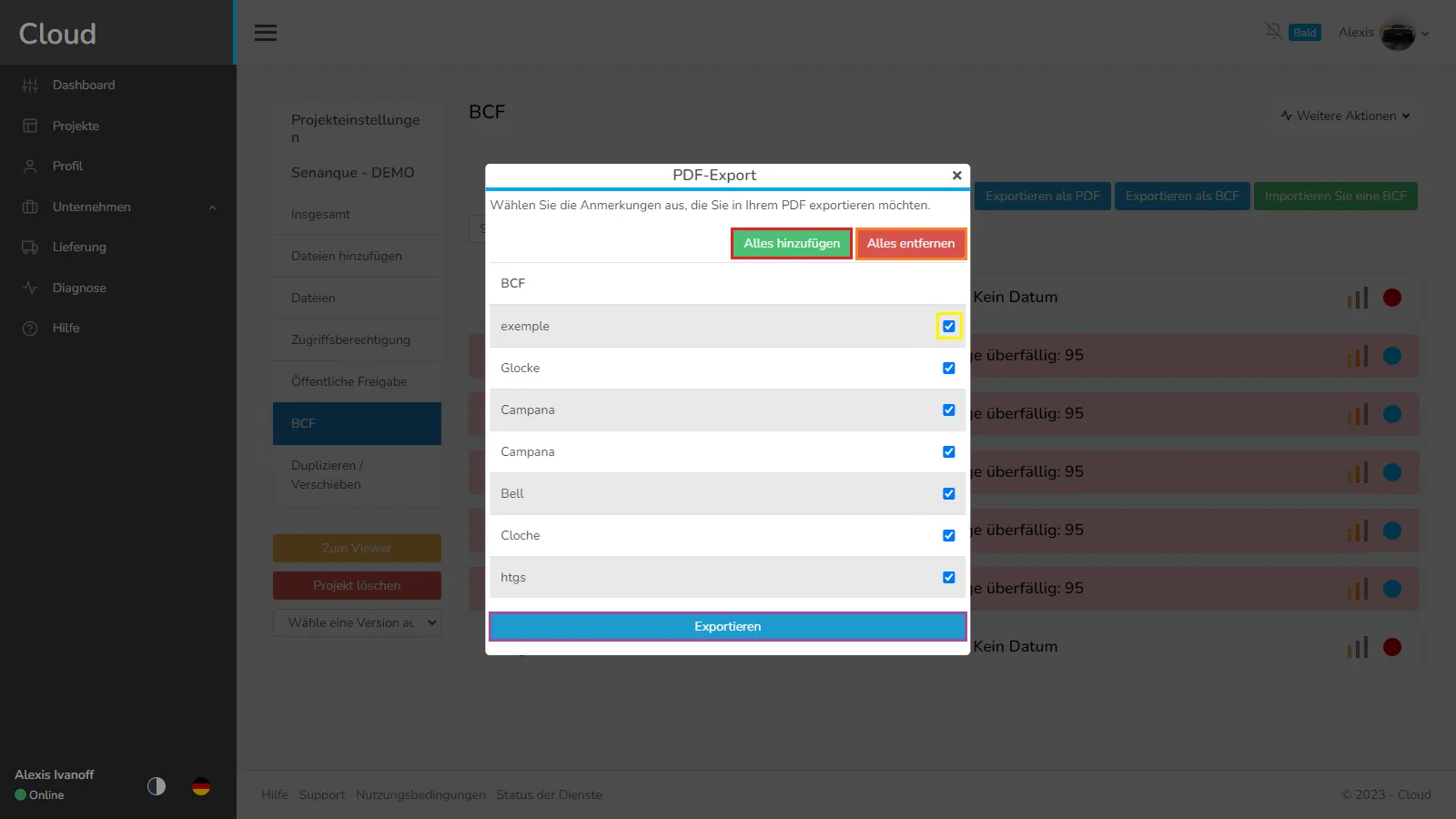
Entscheiden Sie, ob die Zusammenfassung auch exportiert werden soll. Die Zusammenfassung ist ein Bündel von Grafiken, die Sie im Anschluss an diesen Artikel finden.
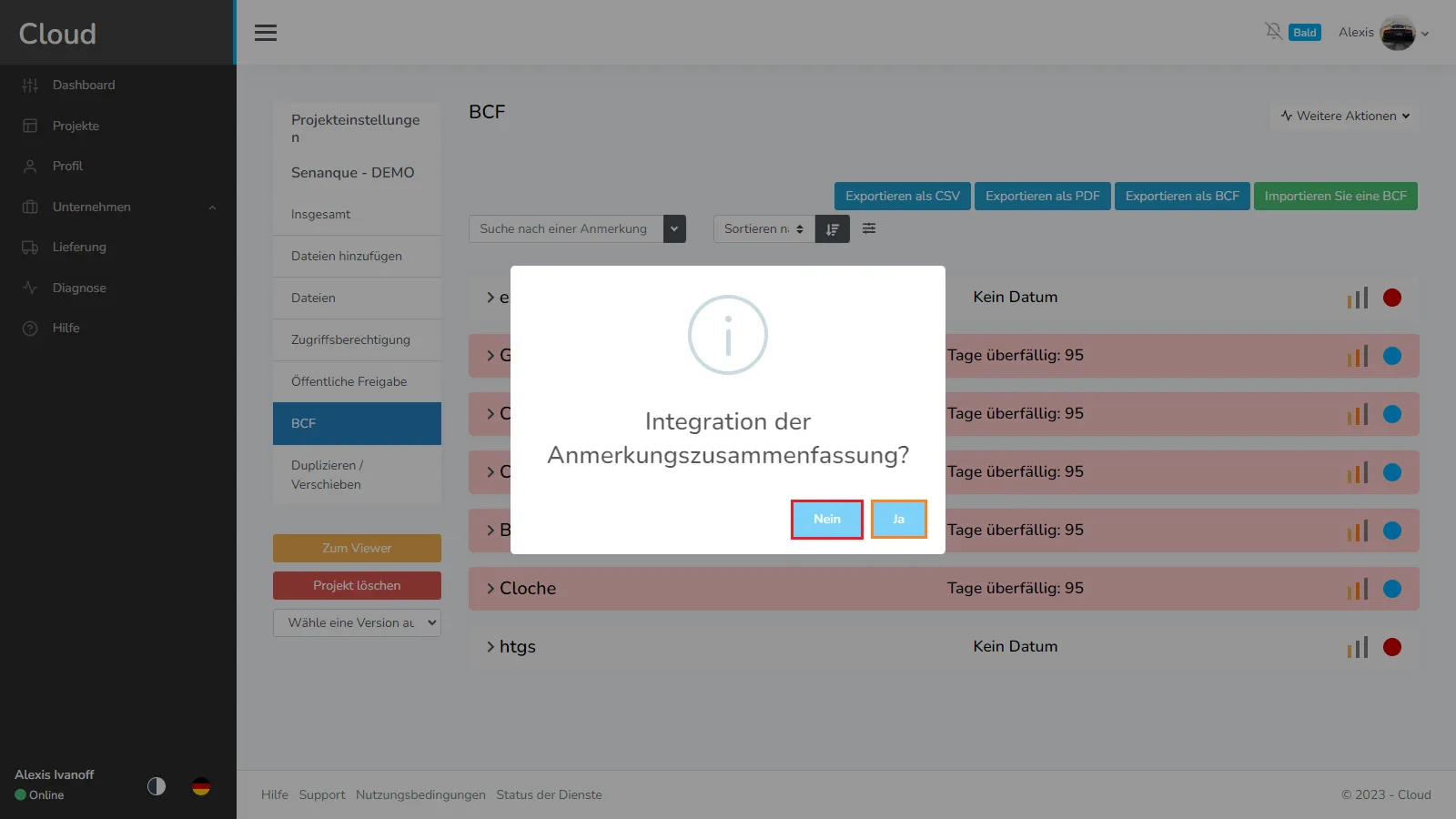
Anschließend müssen Sie den Namen Ihrer Datei auswählen und auf „Exportieren“ klicken. Ein Timer zeigt Ihnen die verbleibende Zeit an, bevor das PDF erstellt und heruntergeladen wird. Verlassen Sie diese Seite nicht, während der Vorgang noch läuft.
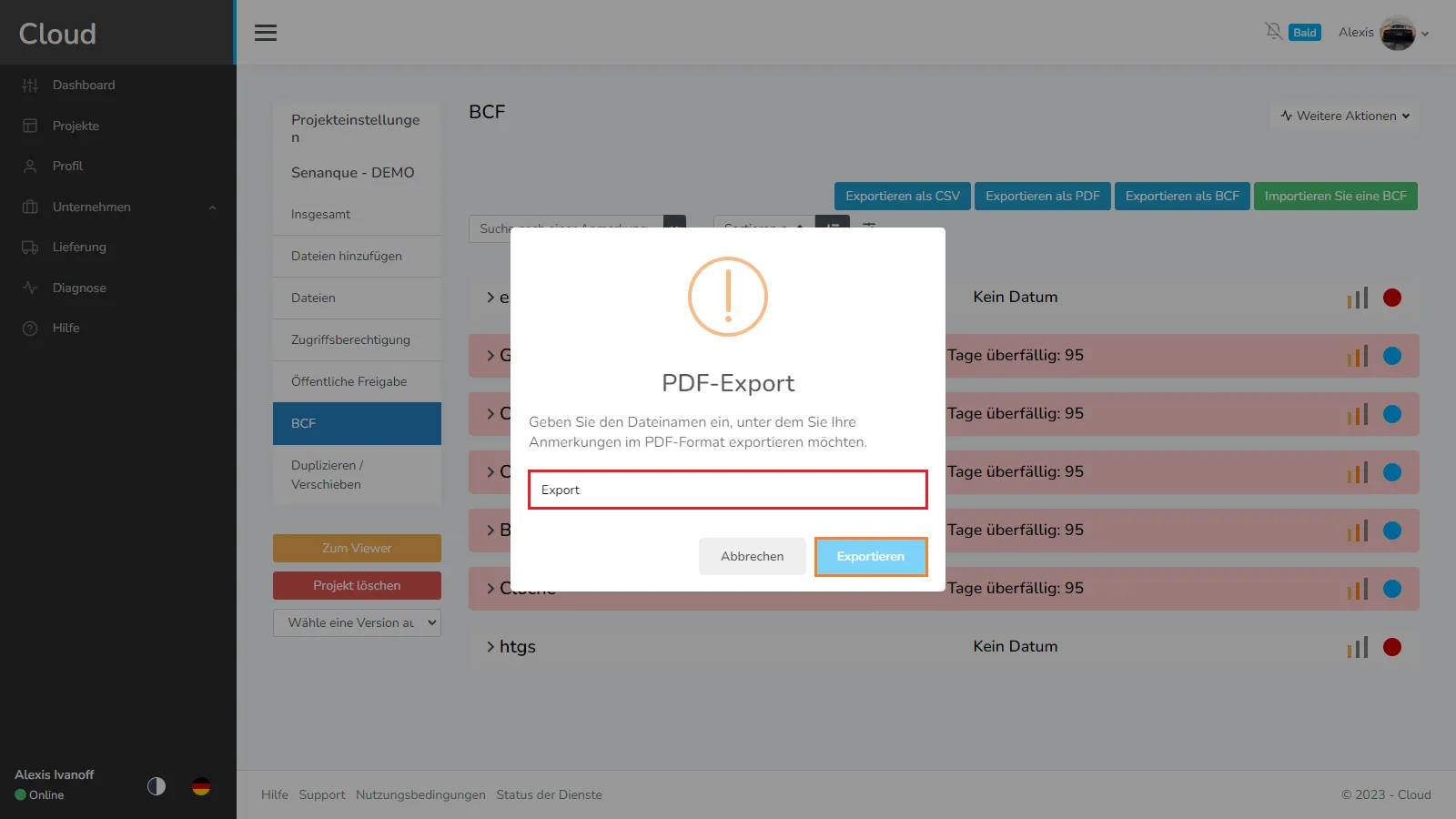
CSV:
Der CSV-Export wurde erstellt, damit Sie alle Anmerkungen problemlos in einer einfachen Tabelle überprüfen können. Durch Klicken auf die Schaltfläche „Als CSV exportieren“ werden automatisch alle derzeit auf der Seite angezeigten Anmerkungen exportiert. Das bedeutet, dass Sie mit den Filtern experimentieren können, um nur das zu exportieren, was Sie benötigen. Diese Funktionalität ist für mobile Geräte und MAC-Computer nicht verfügbar.
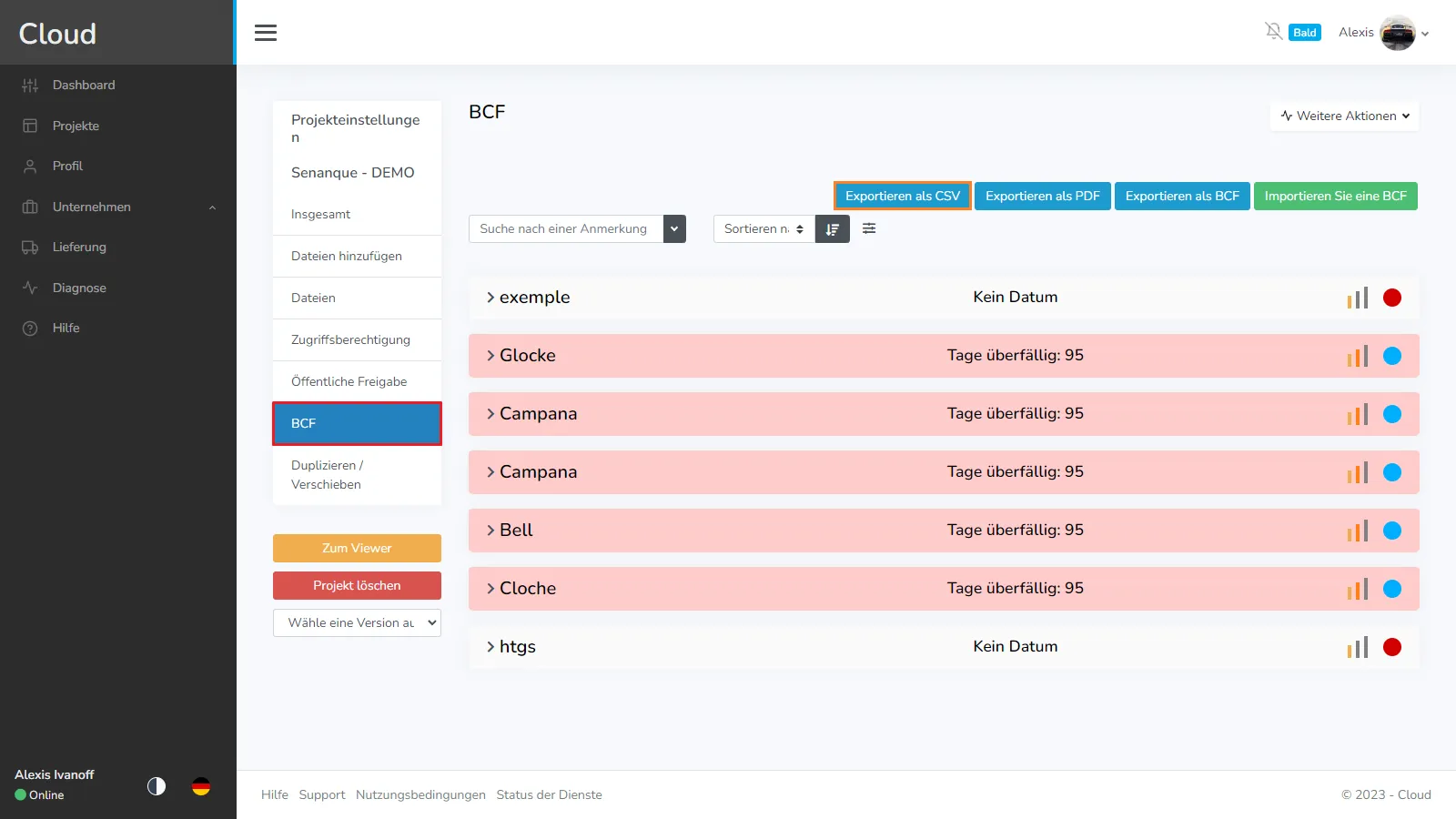
Anschließend müssen Sie den Namen Ihrer Datei auswählen und auf „Exportieren“ klicken. Der Vorgang dauert nur wenige Sekunden. Warten Sie, bis die Datei heruntergeladen wurde, bevor Sie die Seite verlassen.
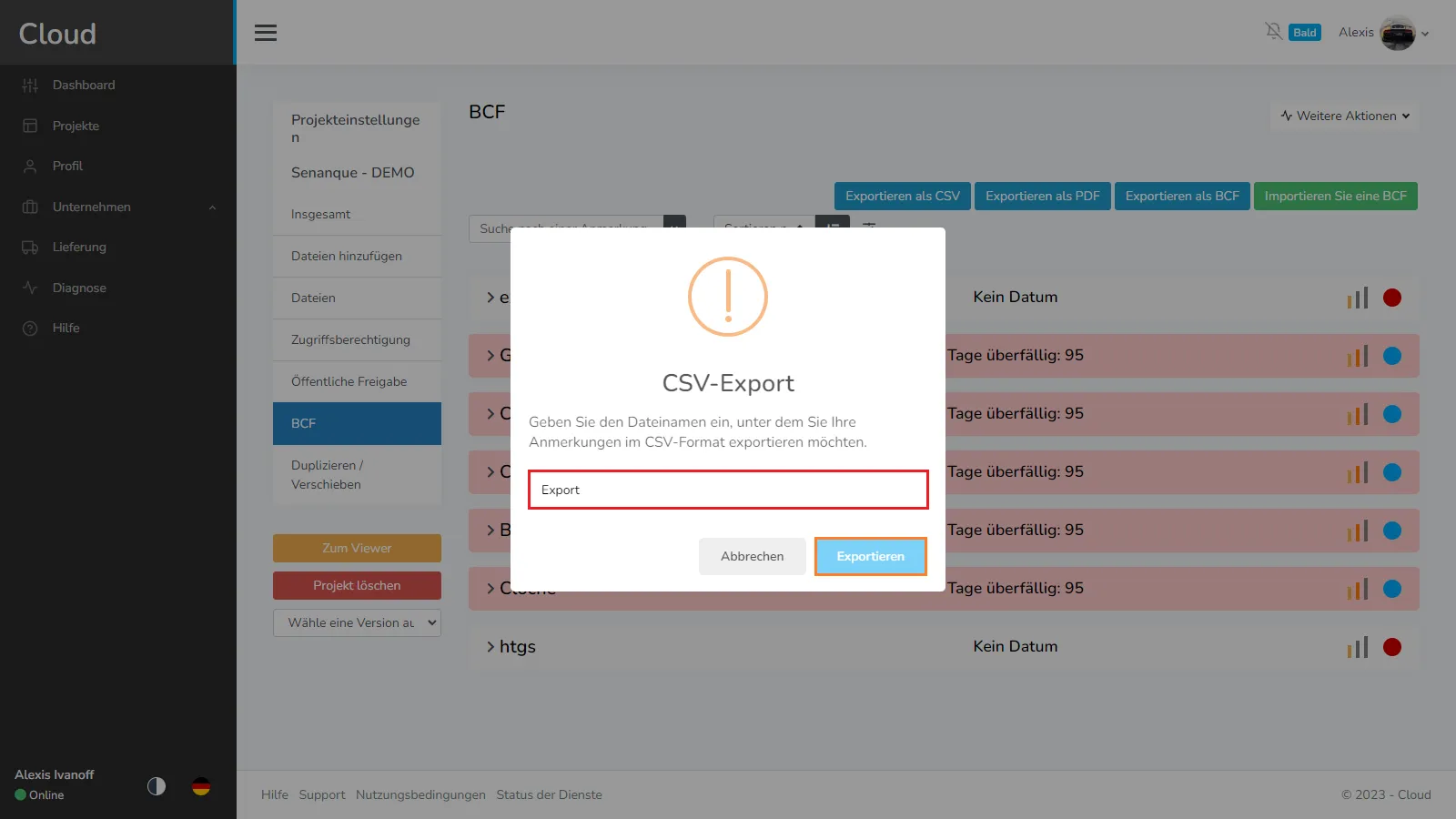
Bei Problemen oder Schwierigkeiten zögern Sie nicht, das Plattformteam zu kontaktieren.